百度網盤提示網絡異常怎么辦?百度網盤網絡異常的三種解決方法
最近有用戶跟小編反應自己在使用百度網盤上傳、下載軟件的時候,經常會提示網絡異常,但是電腦明明正常連接網絡了,這是怎么回事?那為了幫助大家正常使用百度網盤,下面就給大家分享三個解決方法。
百度網盤提示網絡異常怎么辦?
方法1、“win+R”打開電腦的運行指令,在文本搜索框中輸入“control”,點擊“確定”按鈕,從而進入電腦的控制面板。

2、在控制面板中,點擊“系統和安全”,并在其向導頁中,再點擊“允許應用通過 Windows 防火墻”。

3、接下來,在允許的應用中,將百度網盤選項的兩個復選框都勾選,并點擊其下方的“確定”按鈕,百度網盤網絡異常的問題就能得到解決了。

方法2、用戶登錄百度網盤,點擊其主界面左側欄中的“全部文”,從文件列表中找到由于百度網盤網絡異常導致無法正常下載的文件,如下圖。

2、鼠標右鍵點擊該文件,在彈出的菜單欄中,點擊“移動到”。

3、點擊“新建文件夾”來更改百度網盤文件下載輸出的路徑,點擊“確定”按鈕。

4、右鍵點擊這個因為百度網盤網絡異常無法下載的文件,對該文件進行重命名,再點擊下載。最后,用戶會發現百度網盤網絡不再異常了。
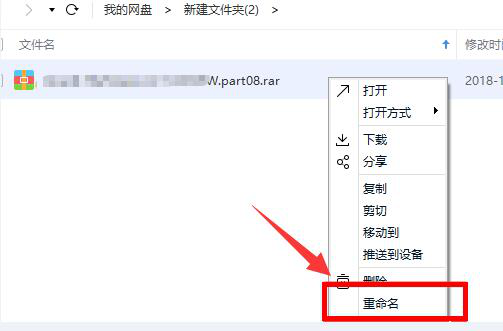
方法3、如果上述的兩種方法都依舊解決不了百度網盤網絡異常的話,就可能是用戶電腦的 DNS 出現問題導致的。用戶可以用 360 安全衛士里面的“360 斷網急救箱”來診斷問題及修復。當出現百度網盤網絡異常時怎么辦?首先,用戶要檢查下自己電腦的網絡是否已經正常連接。
除了上述的三個方法外,用戶也可以設置下寬帶網絡速度的上行。很多時候,如果用百度網盤下載的文件上傳速度和寬帶網絡上行速度太接近的話,也會出現百度網盤網絡異常的情況。
相關文章:

 網公網安備
網公網安備